|
��ӱ���Spreadsheet�����ַQ��Ӕ��������������һ�ģ�M����Ӌ������Ӌ��C�������������ӱ������ݔ��ݔ����������@ʾ�����������Ҳ���ù�ʽӋ��һЩ���εļӜp�����������������Ԏ����Ñ��������N���s�ı����ęn��������M�з����Ĕ���Ӌ������������܌�ݔ��Ĕ����M�и��N���s�yӋ�\����@ʾ���ҕ�ԘO�ѵı����������ͬ�r��߀������،���������oζ�Ĕ���׃���NƯ���IJ�ɫ�̘I�D���@ʾ������������O��������˔����Ŀ�ҕ��������� ������wps�������҂�ֻ�܌���Ԫ���O������ɫ�����������Ч���@Ȼ��������ôƯ���������l�����Ư�����������õ�Ч����Ȼ߀���ÈD��������������������ϧWPS�����в��]���ṩ��ֱ�Ӟ��Ԫ���O�ÈDƬ���Ч���Ĺ�����������䌍��WPS office 2010���˰��WPS������ͨ�^���ü��_����D�εķ�����������҂���ȫ�����p�ɵ؞�����O�ÈD�α��������������Ԟ�ͬһ������IJ�ͬ�^���O�ò�ͬ�ı����DƬ������
����1.�O���D
������WPS�����ІΓ����ߙڵ�“��ӡ�A�[”�D���M�����ҕ�D����نΓ�“��ӡ�A�[”���ߙ��ϵ�“����O��”�D�˴��_“����O��”���ڣ��ГQ��“�ü/��_”�x헿����Γ�“�Զ��x�ü”���o��������ڴ��_��“�ü”�����ІΓ�“����DƬ”�D����������“���_”�������x����_��Ҫ�ı����DƬ�����Ɍ��DƬ�����ü���������˕rݔ�������ڵ��ü�������@ʾ “&[�DƬ]”(�D1)���_������O�ú�������R�Ͽ��Կ�������ĈDƬ����Ч����

����2.��{��
�����ü�в���ĈDƬһ�㿂�Ǖ������������������҂�߀������һЩλ���{�����С�ͬ�������ҕ�D��B�������Γ����ߙڵ�“�߅��”���@ʾ�߅�ྀ������Ȼ��������� “�üλ��”��ˮƽ̓�������τӼ���ֱ���{���DƬ������λ�á�������߅����߅�t��ͨ�^�ĈDƬ�ߴ���{�����������“�ü”�����ІΓ���ݔ���˶�λ�� “&[�DƬ]”���ڵľ���ȣ��نΓ�“�O�ÈDƬ��ʽ”���o��������ڏ��������м����O�ÈDƬ�ĸ߶Ⱥ͌��������������“�DƬ”�x헿��t�Ɍ��DƬ�M������ɫ���{��(�D2)��������O����ɺ��ٴΆΓ�“��ӡ�A�[”�D�˼��ɻ֏���ͨ������ҕ�D���������ͨҕ�D�¿������D�α������������ֻҪ�M�д�ӡ���ӡ�A�[���֕��ЈD�α����������

�����������������������ֻ�Пo����ɫ�Ć�Ԫ��^����ܿ��������DƬ������������@һ�c�҂�����ͨ�^�ц�Ԫ��^���O�Þ��ɫ���������ɫ�������{���DƬ�������@ʾ�^��(�D3)�������
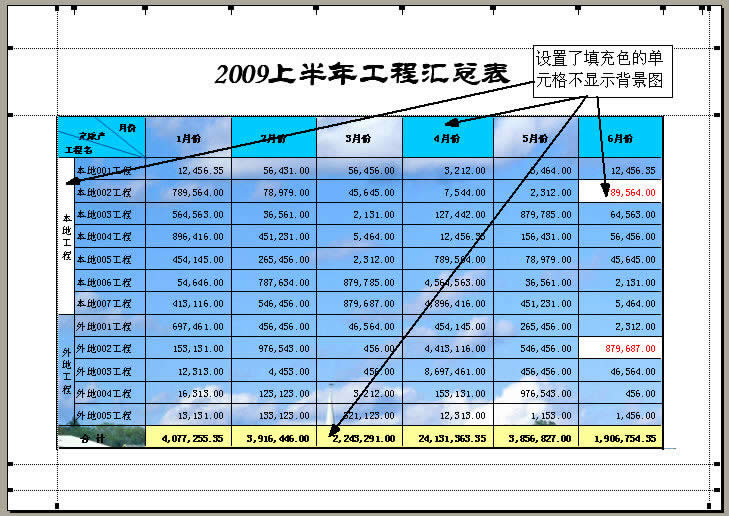
����3.���ر����D
����WPS������ü����������������������������������҂�������ÿһ���в���һ����ͬ�ĈDƬ���������˿�ͬ�rʹ��������ͬ�ı����D�������в���DƬ��λ�÷քe�����R�������������������Ҍ��R��������Ұ�������������������������혴ίB��������������@Щ���c��ֻҪ�m���{�������DƬ�Ĵ�С����λ������������ɞ����օ^���O�ò�ͬ�ı����DƬ�����������ѱ����������������������»�������������O�ò�ͬ�����DƬ(�D4)�������

�������^Ҫ�քe�{�������D������λ�þͲ���ֻ���τ��ü�����{������������҂�����“�ü”�����е�“&[�DƬ]”ǰ��܇������������DƬ�����Ƅ���������� “&[�DƬ]”��Ȳ���ո��DƬ�����Ƅ�������������DƬ���������������WPS������ԄӺ����҂ȵĴ����ո������������Ҫ����“&[�DƬ]”�҂Ȳ���һ��С�c“.”�����������“&[�DƬ]”��“.”�g����ո�����DƬ�����Ƅ�(�D5)�������
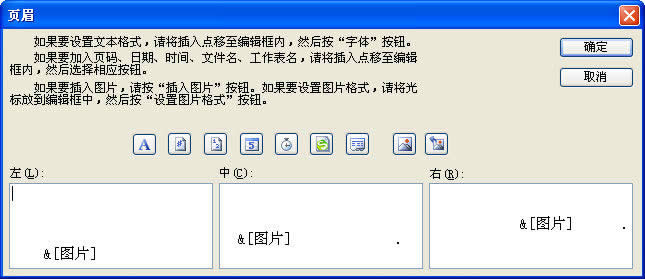
�������ÿո�ͻ�܇�{��λ����Ҫ�Ǟ��˜ʴ_�O�ø��������D�ľ��wλ�����������ֻ��Ҫ�O����������������������@�N�μ��ĈDƬ���б�������ôֻҪ�����B��������c�քe�O�ú������DƬ�ĸ߶Ⱥ͌��ȼ������������ɲ���ͨ�^�ո����������܇�M���{���������
��ɽWPS Office���I��İ�ȫ�Խ��^�װټҙ����C�����M���C��,��ɽwps�k�����b�o�ޔUչ�Ñ��Ի����ƺ͑����_�l������;�����Ї��Ñ�ʹ�����T���������Ƶ�wps Officeܛ��,��ɽwps���Ї���õ�office�k��ܛ���������
| 
